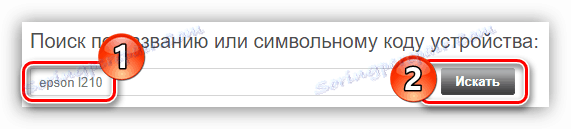Instaliranje upravljačkih programa za Epson L210 MFP
Bez upravljačkog programa, bilo koji hardver neće raditi normalno. Stoga, kupujete uređaj, odmah planirate instalaciju softvera za nju. U ovom članku ćemo pogledati kako pronaći i preuzeti Epson L210 MFP upravljački program.
sadržaj
Opcije instalacije softvera za Epson L210
Višenamjenski uređaj Epson L210 istodobno je pisač i skener, a dva bi vozača trebala biti instalirana kako bi se osigurala puna funkcionalnost svih njegovih funkcija. To se može učiniti na različite načine.
1. metoda: službena web stranica tvrtke
Bit će razumno započeti traženje potrebnih vozača sa službene web stranice tvrtke. Ima poseban odjeljak u kojem se smjestio sav softver za svaki proizvod koji je izdala tvrtka.
- Otvori u pregledniku početnu stranicu ,
- Idite na odjeljak "Upravljački programi i podrška" , koji se nalazi na vrhu prozora.
- Pretražujte naziv opreme upisivanjem "epson l210" u okvir za pretraživanje i klikom na gumb "Pretraži" .
![potražite epson l210 mfp na službenim stranicama tvrtke]()
Također možete pretraživati prema vrsti uređaja odabirom opcije "Printers MFP" na prvom padajućem popisu, a drugo - "Epson L210" , a zatim kliknite "Pretraži" .
- Ako ste koristili prvu metodu pretraživanja, vidjet ćete popis pronađenih uređaja. Pronađite svoj model i kliknite njegovo ime.
- Na stranici proizvoda, proširite izbornik "Upravljački programi i programi" , odredite operativni sustav i kliknite gumb "Preuzmi" . Imajte na umu da se upravljački program za skener preuzme odvojeno od upravljačkog programa za pisač, pa ih preuzmite jedan po jedan na računalo.

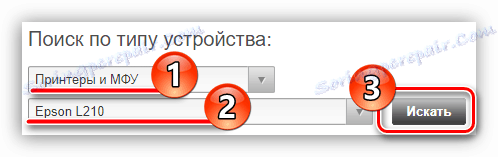

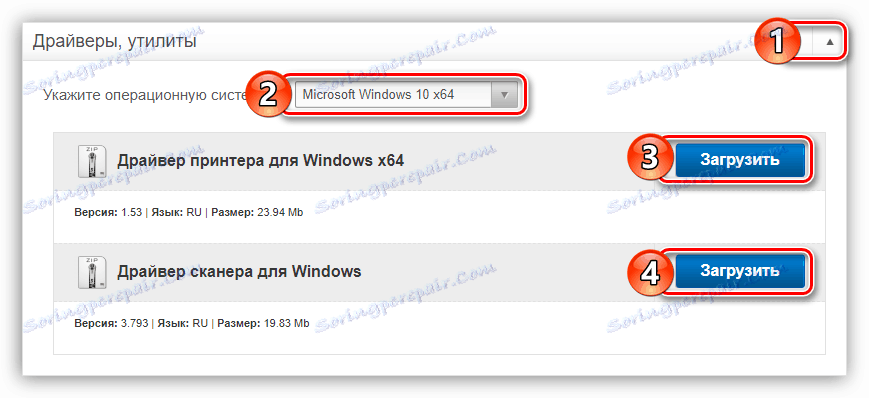
Nakon dovršetka preuzimanja softvera, možete nastaviti s instalacijom. Da biste instalirali upravljački program pisača Epson L210 u sustav, učinite sljedeće:
- Pokrenite instalacijski program iz mape koju ste izbrisali.
- Pričekajte dok se datoteke za instalaciju ne raspakiraju.
- U prozoru koji se pojavi odaberite model Epson L210 s popisa i pritisnite "U redu" .
- Na popisu odaberite ruski i kliknite "U redu" .
- Pročitajte sve odredbe ugovora i prihvatite njezine uvjete klikom na gumb istog imena.
- Pričekajte dekomprimiranje svih datoteka vozača u sustav.
- Po završetku ove operacije, na zaslonu se pojavljuje poruka. Kliknite U redu da biste zatvorili prozor za instalaciju.
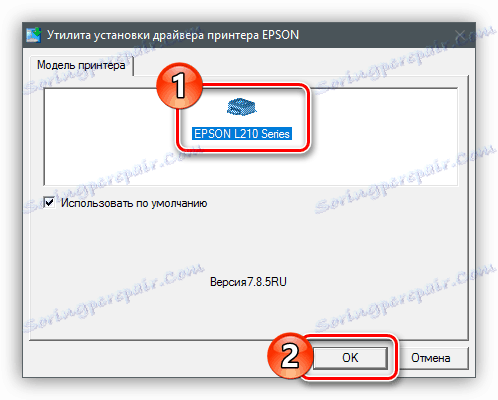
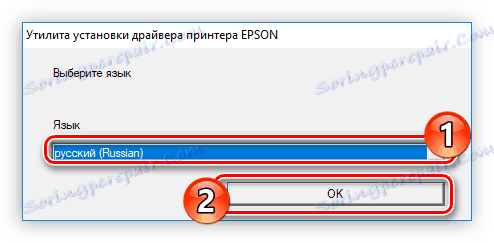
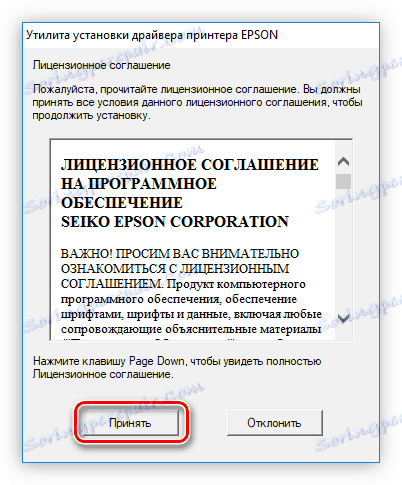
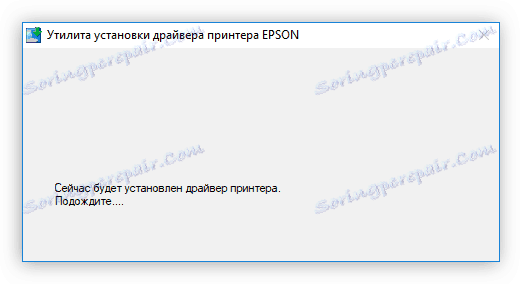
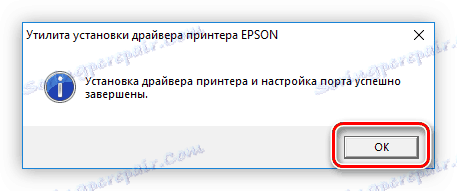
Proces instalacije upravljačkog programa za Epson L210 skener razlikuje se na mnogo načina, pa ćemo ovaj postupak uzeti u obzir zasebno.
- Pokrenite instalacijski upravljački program za pisač iz mape koju ste izdvojili iz preuzete arhive.
- U prozoru koji se pojavi kliknite gumb "Unzip" da biste raspakirali sve datoteke instalatera u privremeni direktorij. Također možete odabrati mjesto mape tako da unesete put do njega u odgovarajućem polju za unos.
- Pričekajte da se sve datoteke izvuku.
- Prikazat će se prozor za instalaciju, u kojemu morate kliknuti gumb Dalje da biste nastavili s instalacijom.
- Pročitajte uvjete ugovora, a zatim ih prihvatite tako da označite odgovarajuću stavku i kliknite gumb Dalje .
- Instalacija će započeti. Tijekom izvođenja, može se pojaviti prozor u kojem trebate dati dozvolu za instalaciju svih elemenata upravljačkog programa klikom na gumb "Instaliraj" .
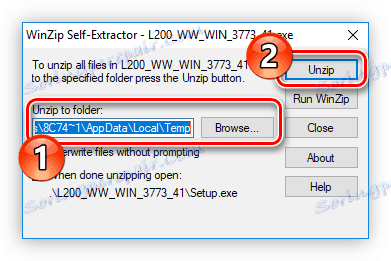
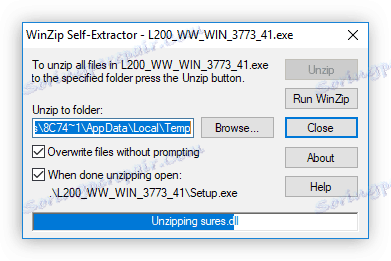
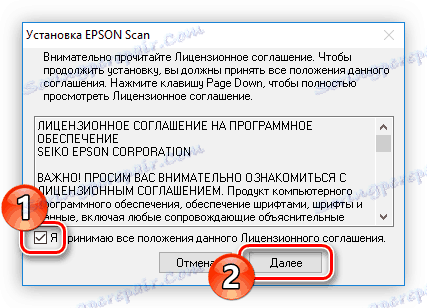
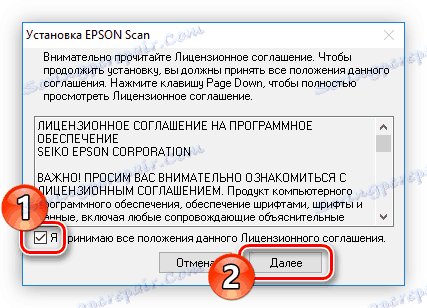

Nakon dovršetka instalacije pojavit će se prozor s odgovarajućom porukom. Kliknite "U redu" , izađite iz instalacijskog programa i ponovno pokrenite računalo. Nakon prijave na radnu površinu, instalacija upravljačkih programa za Epson L210 MFP može se smatrati potpunom.
Metoda 2: Službeni program proizvođača
Osim instalatera, Epson na svojoj službenoj internetskoj stranici nudi preuzimanje posebnog programa na računalo koje će samostalno ažurirati upravljačke programe za Epson L210 na najnoviju verziju. Zove se Epson Software Updater. Reći ćemo vam kako ga preuzeti, instalirati i koristiti.
- Idi na stranicu za preuzimanje aplikacije i kliknite gumb "Preuzimanje" koji se nalazi ispod popisa operacijskih sustava Windows koji podržavaju ovaj softver.
- Otvorite mapu u koju je preuzeta datoteka instalatera i pokrenula je.
- U prozoru s ugovorom o licenci, stavite prekidač u položaj "Agree" i kliknite na "OK" . Također se može upoznati sa tekstom ugovora na različitim jezicima, koji se mogu prebacivati pomoću padajućeg popisa Jezik .
- Instalacija softvera će započeti, nakon čega će se Epson Software Updater program izravno započeti. U početku odaberite uređaj za koji treba instalirati ažuriranja. To se može učiniti pomoću odgovarajućeg padajućeg popisa.
- Nakon odabira uređaja, program će ponuditi instaliranje odgovarajućeg softvera za njega. Popis Osnovni ažuriranja proizvoda sadrži važna ažuriranja preporučena za instalaciju, a Ostali korisni programi sadrže dodatni softver čija instalacija nije potrebna. Provjerite programe koje želite instalirati na svoje računalo, a zatim kliknite "Instaliraj stavke" .
- Prije instaliranja odabranog softvera, morate se upoznati s uvjetima ugovora i prihvatiti ih tako da označite okvir "Slažem se" i kliknete "U redu" .
- Ako su na popisu provjerenih stavki odabrani samo upravljački programi pisača i skenera, započinje njihova instalacija, nakon čega možete zatvoriti program i ponovno pokrenuti računalo. Ali ako ste odabrali firmware uređaja, pojavit će se prozor s opisom. U njemu morate pritisnuti gumb "Start" .
- Započet će instalacija ažurirane verzije firmvera. Važno je da trenutačno ne stupite u interakciju s višenamjenskim uređajem, a ne odspojite uređaj s mreže ili s računala.
- Po završetku raspakiranja svih datoteka, morate kliknuti gumb "Završi" .
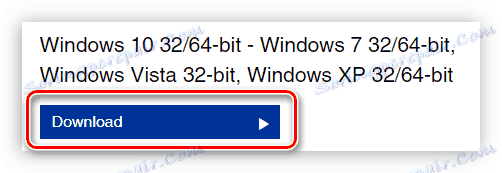
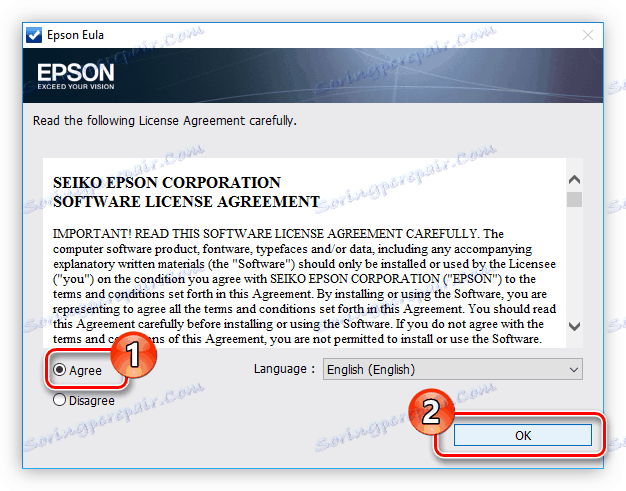
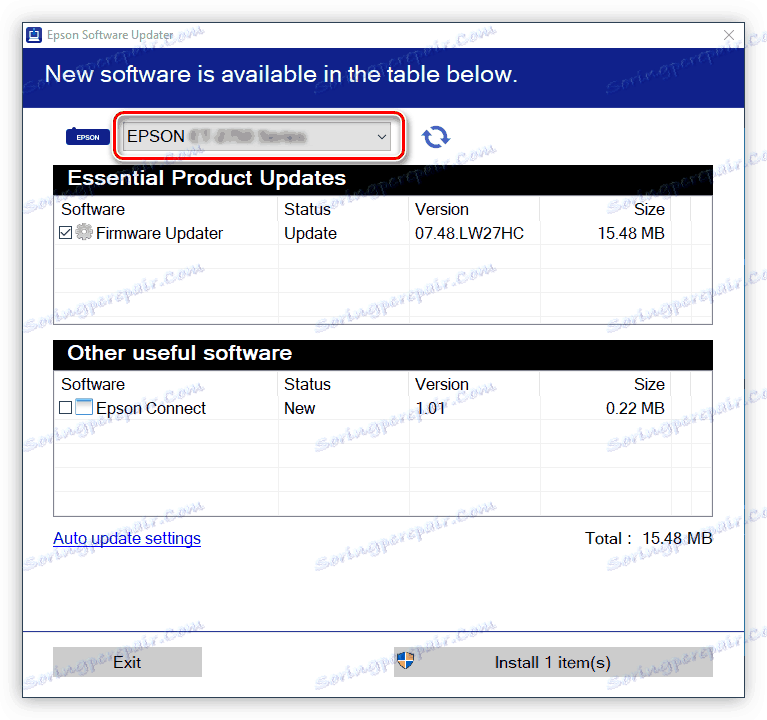
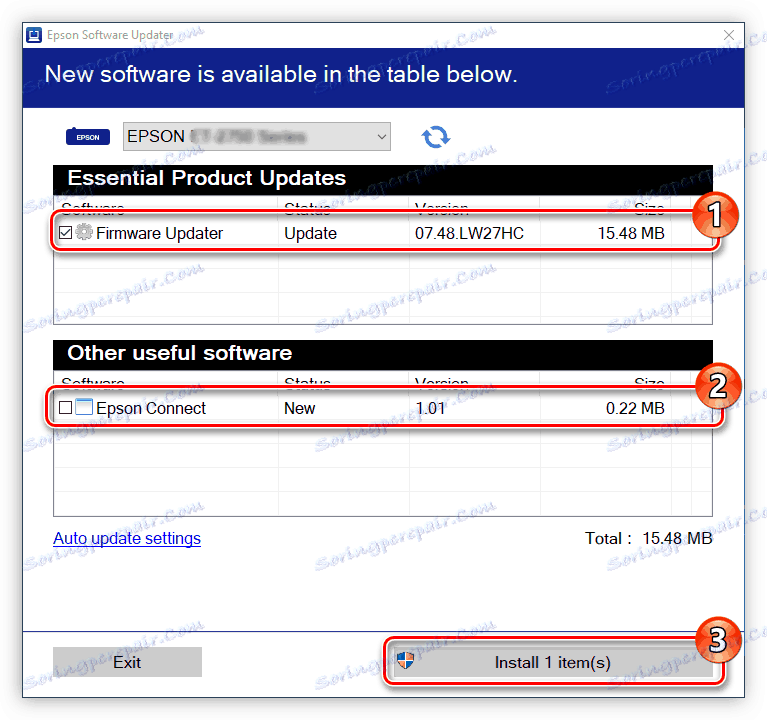
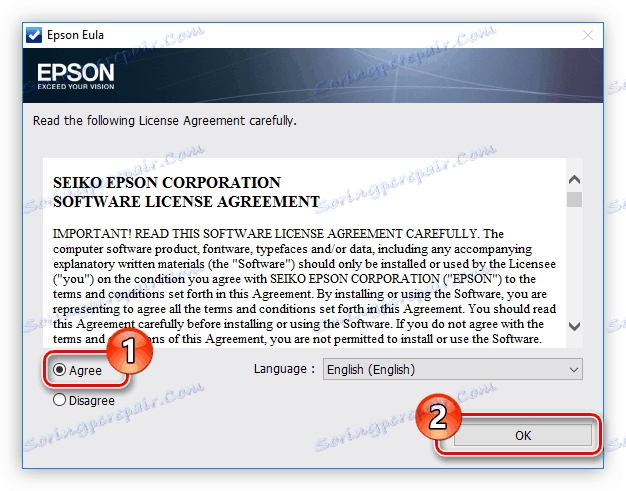
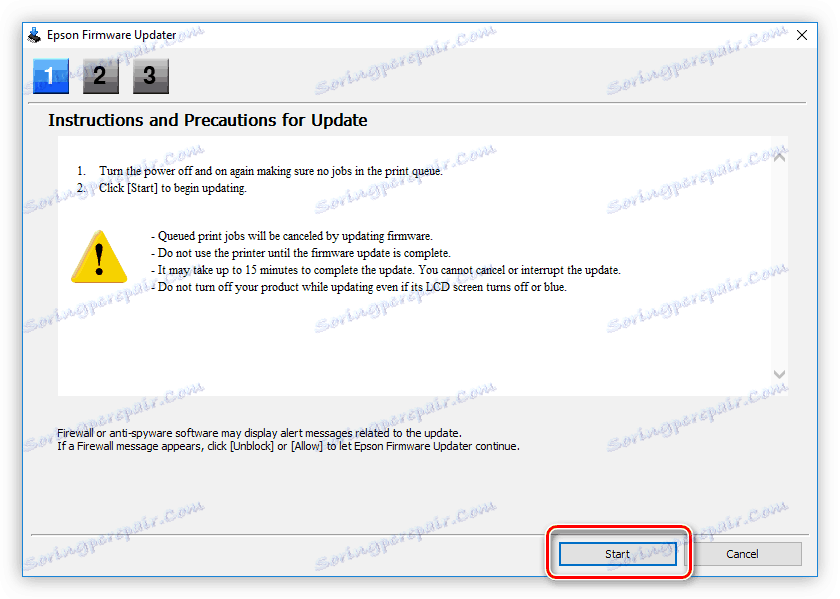
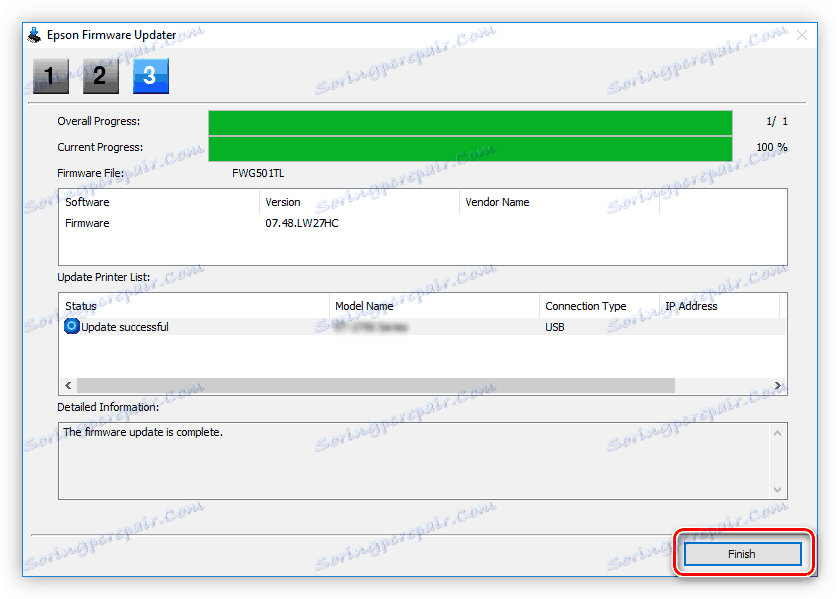
Nakon toga, bit ćete vraćeni na početni zaslon programa, gdje će biti poruka o uspješnom završetku svih operacija. Zatvorite prozor programa i ponovo pokrenite računalo.
3. način: Programi razvojnog programera treće strane
Instalirajte najnovije upravljačke programe za Epson L210 MFP, a možete koristiti specijalizirane programe programera trećih strana. Postoje mnogi od njih, a svako takvo rješenje ima svoje posebne značajke, ali svi imaju slične smjernice: pokretanje programa, skeniranje sustava i instaliranje predloženih upravljačkih programa. Više o ovom softveru opisano je u posebnom članku na web mjestu.
Više detalja: Softver za ažuriranja softvera
Svaka aplikacija predstavljena u članku savršeno obavlja zadatak, ali će se sada odvojeno razmotriti. Vozačevo pojačalo ,
- Nakon otvaranja, pokreće se skeniranje sustava. U tom će se procesu otkriti koji je hardverski softver zastario i treba ga ažurirati. Pričekajte na kraju.
- Na zaslonu će se prikazati popis uređaja koji trebaju ažurirati upravljačke programe. Možete instalirati softver za svaku pojedinačnu ili za sve istodobno klikom na gumb "Ažuriraj sve" .
- Preuzimanje će započeti, a odmah nakon instalacije upravljačkih programa. Pričekajte do kraja ovog postupka.

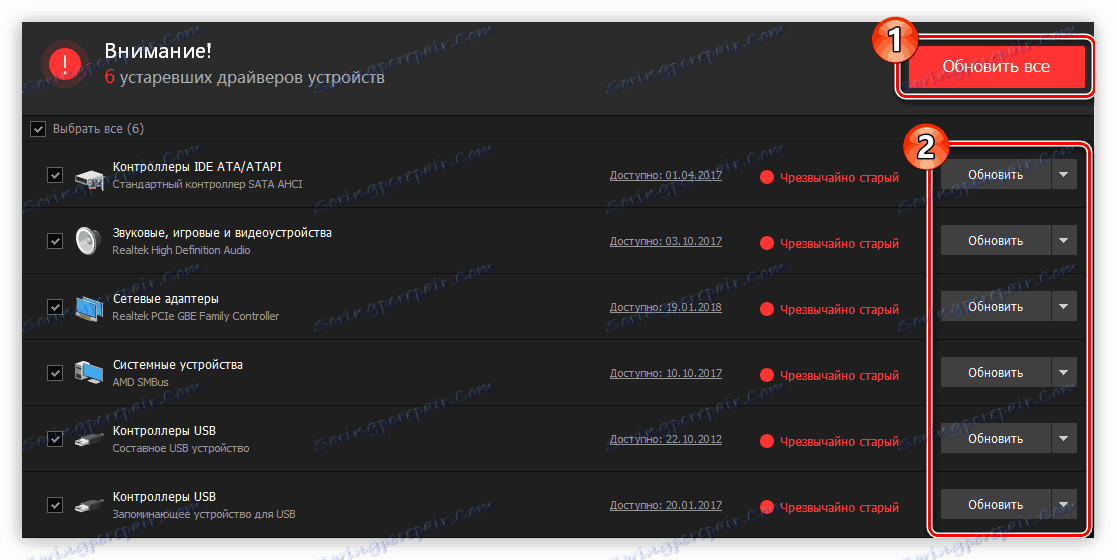
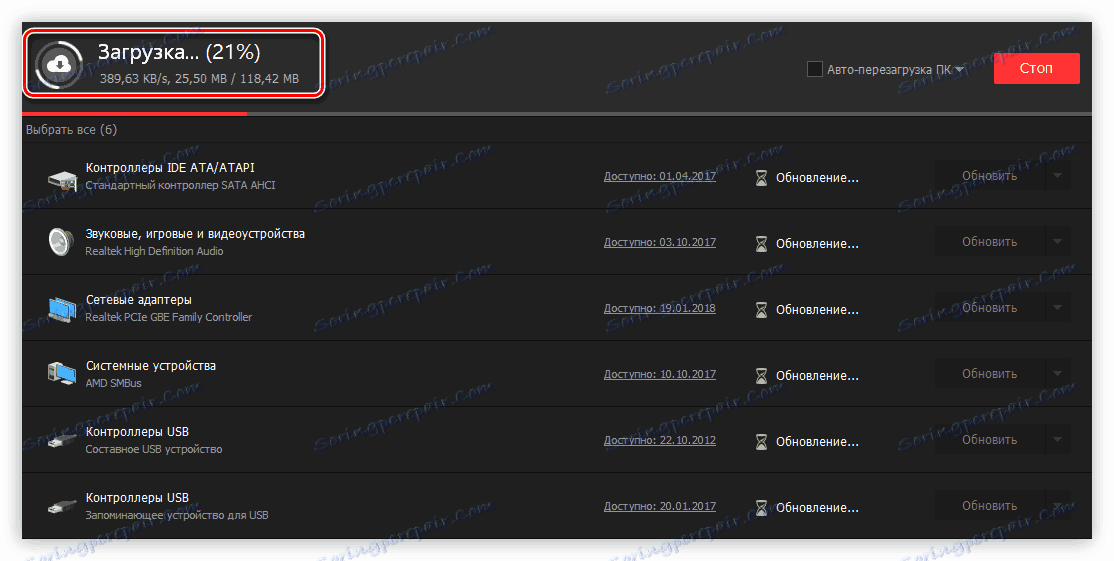
Kao što možete vidjeti, da biste ažurirali softver svih uređaja, dovoljno je izvršiti tri jednostavna koraka, ali to nije jedina prednost ove metode nad ostalima. U budućnosti će vas aplikacija obavijestiti o izdavanju aktualnih ažuriranja i moći ćete ih instalirati u sustav jednim klikom.
Metoda 4: ID oprema
Možete brzo pronaći upravljačke programe za bilo koji uređaj tražeći ID hardvera. Može se naći u "Upravitelju uređaja" . Epson L210 MFP ima sljedeće značenje:
USBVID_04B8&PID_08A1&MI_00

Morate posjetiti glavnu stranicu posebne usluge, na koju želite upisati upit za pretraživanje s navedenom vrijednošću. Nakon toga će se pojaviti popis upravljačkih programa za Epson L210 MFP spreman za preuzimanje. Preuzmite odgovarajući i instalirajte ga.
Više detalja: Kako tražiti upravljački program pomoću hardverskog ID-a
Način 5: "Uređaji i pisači"
Možete instalirati softver za pisač i standardne načine operacijskog sustava. U sustavu Windows postoji komponenta poput uređaja i pisača . Uz to možete instalirati upravljačke programe u ručni način odabirom s popisa dostupnih ili u automatskom načinu rada - sustav će automatski otkriti povezane uređaje i ponuditi softver za instalaciju.
- Element OS-a koji nam je potreban nalazi se u "Upravljačkoj ploči" , pa je otvorite. Najjednostavniji način za to je pretraživanje.
- S popisa komponenti sustava Windows odaberite Uređaji i pisači .
- Kliknite "Dodaj pisač" .
- Sustav će početi tražiti opremu. Može postojati dva ishoda:
- Pisač će biti otkriven. Odaberite ga i kliknite "Dalje" , nakon čega slijedite samo jednostavne upute.
- Pisač neće biti otkriven. U tom slučaju kliknite vezu "Potreban pisač nije na popisu".
- U ovoj fazi odaberite posljednju stavku na popisu i kliknite "Dalje" .
- Sada odaberite priključak uređaja. To možete učiniti pomoću padajućeg popisa ili stvaranjem novog. Preporuča se ostaviti te postavke kao zadane i samo kliknite "Dalje" .
- Na popisu "Proizvođač" odaberite "EPSON" i "Pisači" - "EPSON L210" , a zatim kliknite "Dalje".
- Unesite naziv uređaja koji želite kreirati i kliknite Dalje .
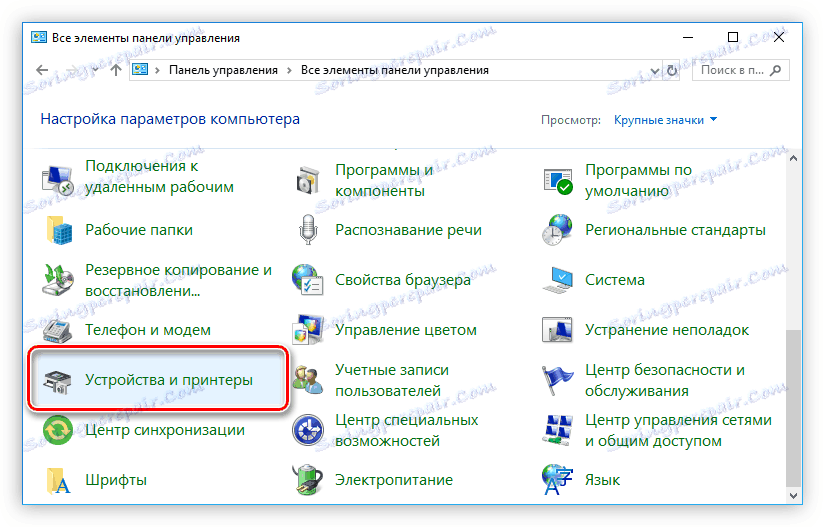
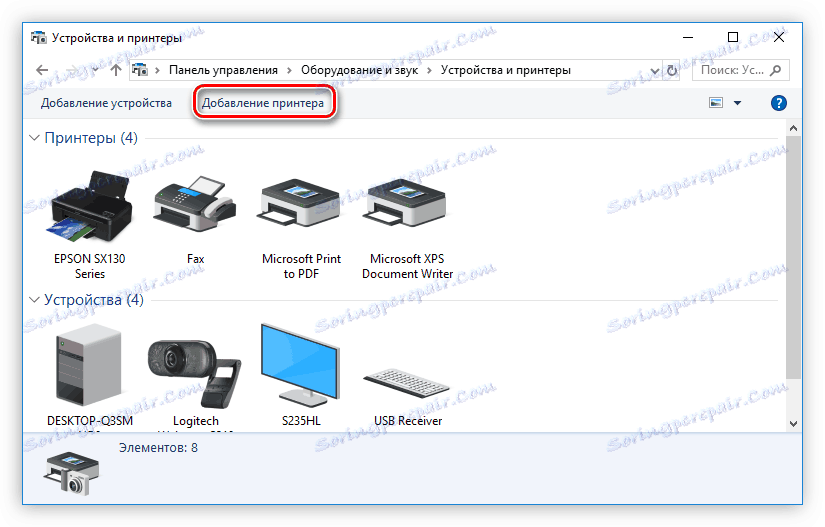
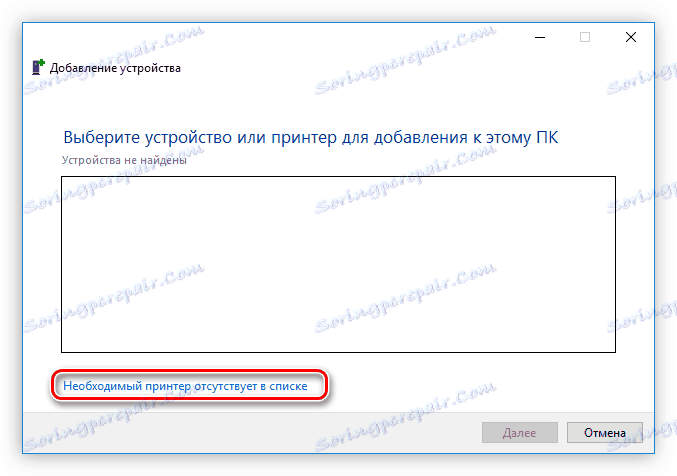
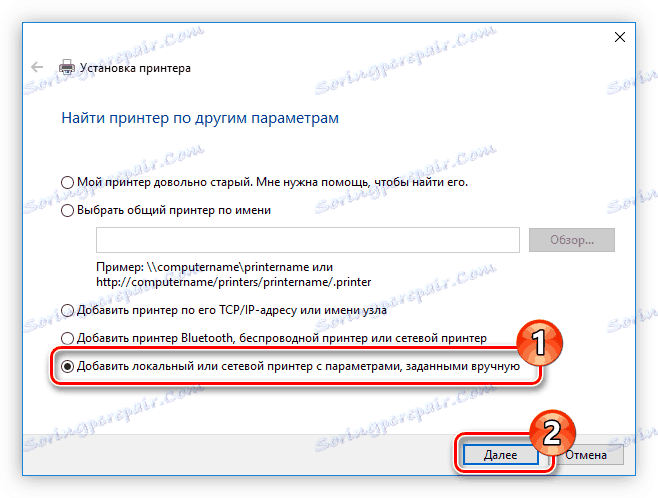
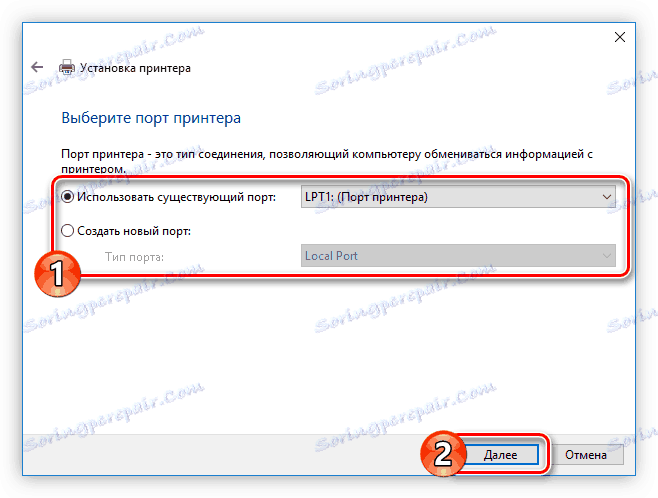
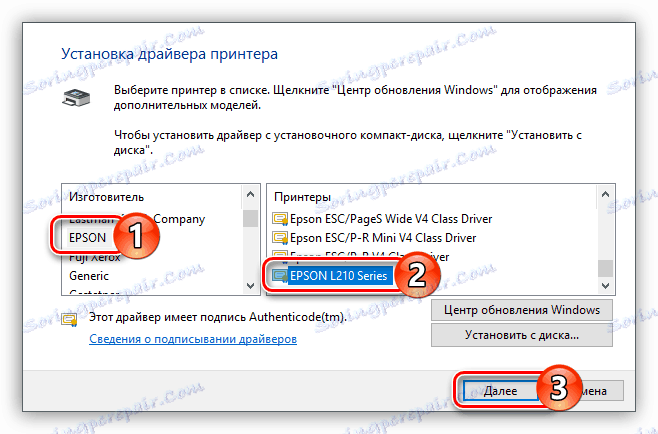
Nakon završetka ovog postupka, preporučuje se ponovno pokretanje računala tako da operativni sustav počinje pravilno komunicirati s uređajem.
zaključak
Pogledali smo pet načina za instaliranje upravljačkog programa pisača Epson L210. Slijedeći svaku od ovih uputa možete jednako postići željeni rezultat, ali na vama je odlučiti koje ćete koristiti.